OASYS操作员培训手册
- 格式:doc
- 大小:424.50 KB
- 文档页数:138
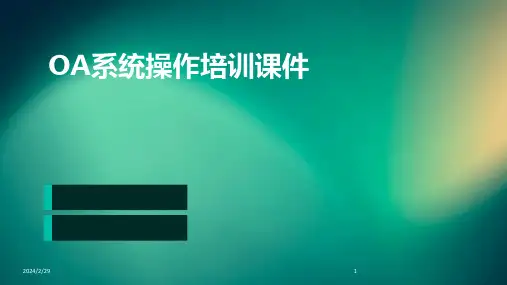
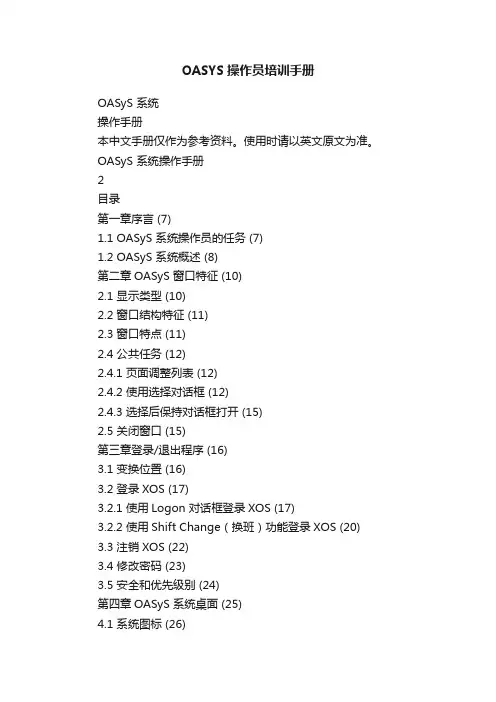
OASYS操作员培训手册OASyS 系统操作手册本中文手册仅作为参考资料。
使用时请以英文原文为准。
OASyS 系统操作手册2目录第一章序言 (7)1.1 OASyS 系统操作员的任务 (7)1.2 OASyS 系统概述 (8)第二章OASyS 窗口特征 (10)2.1 显示类型 (10)2.2 窗口结构特征 (11)2.3 窗口特点 (11)2.4 公共任务 (12)2.4.1 页面调整列表 (12)2.4.2 使用选择对话框 (12)2.4.3 选择后保持对话框打开 (15)2.5 关闭窗口 (15)第三章登录/退出程序 (16)3.1 变换位置 (16)3.2 登录XOS (17)3.2.1 使用Logon 对话框登录XOS (17)3.2.2 使用Shift Change(换班)功能登录XOS (20) 3.3 注销XOS (22)3.4 修改密码 (23)3.5 安全和优先级别 (24)第四章OASyS 系统桌面 (25)4.1 系统图标 (26)4.1.1 View Area(可视区域)图标 (26)4.1.2 Control Areas(控制区域)图标 (28)4.1.3 System Displays(系统显示)图标 (30)4.1.4 Print(打印)图标 (31)4.1.5 Silence(停止报警声音)图标 (33)4.1.6 Database Management T ool(数据库管理工具)图标 (33) 4.1.7 XIS Database Editor(历史数据库编辑器)图标 (34)4.1.8 AutoCAD Editor(编辑器)图标 (34)4.1.9 Excel Viewer(浏览)图标 (34)4.1.10 Model Select(模型选择)图标 (34)4.1.11 Pan/Zoom(平移/缩放)图标 (35)4.1.12 User Preference(用户口令)图标 (38)4.1.13 Online Manuals(在线手册)图标 (38)4.1.14 Site Change(站场切换)图标 (39)4.1.15 Shift Change(换班)图标 (39)4.1.16 Logoff(注销)图标 (39)OASyS 系统操作手册34.1.17 Exit XOS(退出XOS)图标 (39)4.2 System Messages bar(系统信息条) (40)4.2.1 Service Topology(系统拓朴)图标 (41)4.2.2 数据质量图标 (43)4.2.3 异常指示器 (45)4.2.4 标识点指示器 (45)4.3 投影仪窗口画面(可选) (48)第五章使用系统画面浏览数据 (50)5.1 定位总览列表 (51)5.2 过滤总览窗口 (52)5.3 Analog Summary (模拟量总览) (55)5.3.1 过滤Analog Summary(模拟理总览) (56)5.3.2 模拟量点操作菜单 (56)5.4 Rate Summary(累积量总览) (60)5.4.1 过滤Rate Summary (61)5.4.2 ;累积量点操作菜单 (61)5.5 Status Summary(状态量总览) (62)5.5.1 过滤Status Summary (63)5.5.2 状态量点操作菜单 (63)5.6 Remote Summary(RTU 总览) (63)5.6.1 过滤Remote Summary (65)5.6.2 RTU 操作菜单 (65)5.6.4 备用通道统计 (68)5.6.4.1 过滤RTU 备用通道统计信息,参阅5.2 节”过滤总览窗口”(69)5.7 Connection Summary(通信连接总览) (69)5.7.1 过滤Connection Summary (71)5.7.2 连接操作菜单 (71)5.7.3 Connection Statistics(连接统计信息) (71)5.8 Modem Summary(Modem 总览) (74)5.8.1 过滤Modem Summary (75)5.8.2 调制解调器操作菜单 (75)5.8.3 调制解调器通信失败统计信息 (75)5.9 Mode Summary 模型总览(可选) (77)5.9.1 过滤Mode Summary,参见节5.2 (78)5.10 Tag Summary(标签总览) (78)5.10.1 过滤标签 (80)5.10.2 添加新标签 (80)5.10.3 删除标签 (81)5.10.4 修改标签 (81)第六章使用工作站画面浏览数据 (83)OASyS 系统操作手册46.1 访问概观图 (83)6.2 概观图操作菜单 (85)6.2.2 层控制 (87)6.2.3 全屏浏览 (88)6.2.4 恢复初始浏览状态 (88)6.2.5 缩放框 (88)6.3 场站图表 (88)6.4 场站操作菜单 (89)6.4.1 报警显示 (90)6.4.2 事件显示 (90)6.4.3 模拟量总览,累计量总览,状态量总览 (91) 6.4.4 显示场站记录 (91)第七章报警和事件 (97)7.1 查看报警 (97)7.1.1 Newest Priority Alarms(最新报警)窗口 (98) 7.1.2 Alarm Summary(报警总览) (99)7.2 报警和责任区 (100)7.3 报警响应 (101)7.3.1 锁定报警设备 (101)7.3.2 确认设备报警 (101)7.3.3 确认系统报警 (101)7.3.4 确认场站报警 (102)7.3.5 确认报警的一页 (102)7.4 报警级别 (102)7.5 报警类型 (103)7.5.1 Low Disk Space(低磁盘空间) (104)7.5.2 Communication Failure(通讯失败) (104) 7.5.3 Command Failure(命令失败) (104)7.5.4 High/Low(高限/低限) (105)7.5.5 High-High/Low-Low(高高限/低低限) (105)7.5.6 Instrument/Transducer Failure 仪表/变送器故障 (105) 7.5.7 Rate-of-Change(速率变化) (106)7.5.8 Creep(持续时间) (106)7.5.9 Uncommanded Status Change(非命令状态改变) (106) 7.6 颜色指示 (106)7.7 事件 (109)7.7.1 过滤(事件总览)Event Summary (109)7.7.2 打印Event Summary(事件总览) (112)第八章控制点/域设备 (113)OASyS 系统操作手册58.1 控制模拟量点 (114)8.1.1 改变设置点的值 (115)8.1.2 覆盖当前值 (115)8.1.3 禁止和恢复按钮 (116)8.1.5 Alarm Limits...按钮 (116)8.2 控制累计量 (118)8.2.1 操作模式 (119)8.3 控制状态点 (120)8.3.1 控制状态设备 (121)8.4 控制RTU (122)8.4.1 通信 (123)8.4.2 Scanning(扫描) (123)8.4.3 启动和禁止报警 (123)8.4.4 询问扫描 (124)8.4.5 Link Mode 控制 (124)8.4.6 Acknowledge 按钮参见8.1.6 (125)8.5 控制Modems (125)8.6 控制线路 (126)8.6.1 扫描 (127)第九章趋势 (128)9.1 趋势画面 (128)9.1.1 读取趋势曲线值 (129)9.1.3 使用Trend Action Menu (132)9.2 趋势设定配置:趋势曲线编辑器 (136)9.2.1 趋势设置 (138)9.2.3 时间刻度设置 (142)9.2.4 Trend Bundle Editor (143)9.3 趋势曲线设置 (158)9.3.1 建立一个趋势曲线设置 (158)9.3.2 删除趋势曲线设置 (158)9.3.3 修改趋势曲线设置 (158)9.4 快速趋势曲线 (159)9.4.1 Historical Quick Trend (159)9.4.2 Telemetered Quick Trends (160)9.4.3 改变快速趋势曲线的刻度值 (161)9.4.4 改变快速趋势曲线的时间刻度 (162)第十章系统拓扑 (163)10.1 自动切换 (164)10.2 手工切换 (164)OASyS 系统操作手册610.2.1 启动手工CMX 或XIS 切换 (164)10.2.2 启动手工站切换 (165)10.3 通过Service Topology 窗口可以访问其它的系统图形画面(167)10.3.1 主站设备图表 (167)10.3.2 备份站设备(可选) (168)10.3.3 决策支援站设备(可选) (169)7第一章序言本章包括对整个OASyS 系统特征的简要描述、手册中解释的管理工作和手册中使用的常用术语。
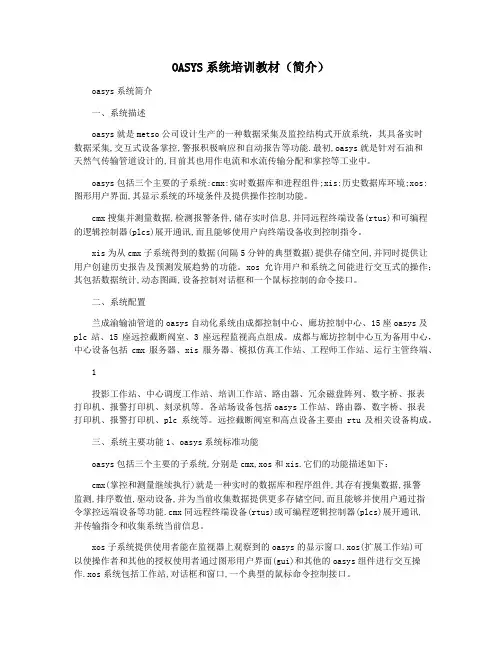
OASYS系统培训教材(简介)oasys系统简介一、系统描述oasys就是metso公司设计生产的一种数据采集及监控结构式开放系统,其具备实时数据采集,交互式设备掌控,警报积极响应和自动报告等功能.最初,oasys就是针对石油和天然气传输管道设计的,目前其也用作电流和水流传输分配和掌控等工业中。
oasys包括三个主要的子系统:cmx:实时数据库和进程组件;xis:历史数据库环境;xos:图形用户界面,其显示系统的环境条件及提供操作控制功能。
cmx搜集并测量数据,检测报警条件,储存实时信息,并同远程终端设备(rtus)和可编程的逻辑控制器(plcs)展开通讯,而且能够使用户向终端设备收到控制指令。
xis为从cmx子系统得到的数据(间隔5分钟的典型数据)提供存储空间,并同时提供让用户创建历史报告及预测发展趋势的功能。
xos允许用户和系统之间能进行交互式的操作;其包括数据统计,动态图画,设备控制对话框和一个鼠标控制的命令接口。
二、系统配置兰成渝输油管道的oasys自动化系统由成都控制中心、廊坊控制中心、15座oasys及plc站、15座远控截断阀室、3座远程监视高点组成。
成都与廊坊控制中心互为备用中心,中心设备包括cmx服务器、xis服务器、模拟仿真工作站、工程师工作站、运行主管终端、1投影工作站、中心调度工作站、培训工作站、路由器、冗余磁盘阵列、数字桥、报表打印机、报警打印机、刻录机等。
各站场设备包括oasys工作站、路由器、数字桥、报表打印机、报警打印机、plc系统等。
远控截断阀室和高点设备主要由rtu及相关设备构成。
三、系统主要功能1、oasys系统标准功能oasys包括三个主要的子系统,分别是cmx,xos和xis.它们的功能描述如下:cmx(掌控和测量继续执行)就是一种实时的数据库和程序组件,其存有搜集数据,报警监测,排序数值,驱动设备,并为当前收集数据提供更多存储空间,而且能够并使用户通过指令掌控远端设备等功能.cmx同远程终端设备(rtus)或可编程逻辑控制器(plcs)展开通讯,并传输指令和收集系统当前信息。

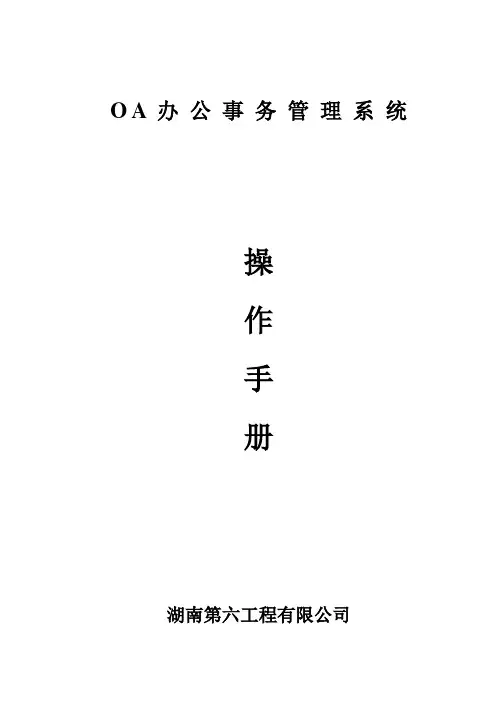
O A 办公事务管理系统操作手册------------------------------------------------------------------------------------------------------------------------------------------湖南第六工程有限公司目录一、考核标准 .................................................................................................................................................................. - 4 -二、湖南六建办公自动化实施细则 .............................................................................................................................. - 5 -三、系统安装使用须知 .................................................................................................................................................. - 6 -1.1信息系统对计算机最低配置要求 ................................................................................................................... - 6 -1.2安装系统前设置 ............................................................................................................................................... - 6 -1.2.1 360安全卫士的安装 ........................................................................................................................... - 6 -1.2.2 360安全卫士的设置 ........................................................................................................................... - 7 -1.2.3 IE浏览器的设置 ................................................................................................................................. - 8 -1.2.4 其他浏览器的设置 ............................................................................................................................. - 11 -1.2.4.1 Greenbrowser(绿色浏览器)的设置............................................................................................. - 12 -1.2.4.2 360安全浏览器III的设置.......................................................................................................... - 13 -1.3 综合信息管理平台系统的安装 .................................................................................................................... - 14 -1.3.1 第一次进入系统并进行安装 ............................................................................................................ - 14 -四、公文管理----发文管理........................................................................................................................................... - 15 -1.发文拟稿 ..................................................................................................................................................................... - 16 -1.1、进入【发文管理】 ....................................................................................................................................... - 16 -1.2、【拟稿】 ......................................................................................................................................................... - 16 -1.3、正文录入 ....................................................................................................................................................... - 17 -1.4、【流程选择】 ................................................................................................................................................. - 17 -1.5、【核稿方式】 ................................................................................................................................................. - 17 -2.发文的审批 ................................................................................................................................................................. - 18 -2.1、【进入审批】 ................................................................................................................................................. - 18 -2.2、【部门核稿】 ................................................................................................................................................. - 19 -2.3、【司办核稿】 ................................................................................................................................................. - 19 -2.4、【领导签发】 ................................................................................................................................................. - 20 -2.5、【综合处编号缮印】 ..................................................................................................................................... - 20 -2.6、【发布公共信息】 ......................................................................................................................................... - 21 -2.7、【归档】 ......................................................................................................................................................... - 22 -2.8、【流程终止】 ................................................................................................................................................. - 22 - 3发文的归档 ................................................................................................................................................................. - 22 -3.1、【进入归档】 ................................................................................................................................................. - 22 -3.2、【文件筛选】 ................................................................................................................................................. - 23 -3.3、【选择文档库】 ............................................................................................................................................. - 23 -3.4、【确认归档】 ................................................................................................................................................. - 24 -3.5、【公文档案查询】 ......................................................................................................................................... - 24 -五、公文管理----收文管理........................................................................................................................................... - 25 -1、收文登记 .................................................................................................................................................................. - 25 -1.1、进入收文管理 ............................................................................................................................................... - 25 -1.2、录入公文 ....................................................................................................................................................... - 26 -1.3、选择工作流 ................................................................................................................................................... - 26 -1.4、选择流转方式 ............................................................................................................................................... - 27 -1.5、领导审批 ....................................................................................................................................................... - 27 -1.6、【传阅】 ......................................................................................................................................................... - 28 -1.7、选择传阅对象 ............................................................................................................................................... - 29 -1.8、接收传阅文件 ............................................................................................................................................... - 29 -1.9、结束节点 ....................................................................................................................................................... - 30 -2、归档 .......................................................................................................................................................................... - 30 -2.1、进入归档 ....................................................................................................................................................... - 30 -2.2选择文档库 ...................................................................................................................................................... - 31 -六、公共平台 ................................................................................................................................................................ - 32 -1、公共信息 .................................................................................................................................................................. - 32 -1.1公共信息管理 ................................................................................................................................................. - 32 -1.2公共信息发布查看 ......................................................................................................................................... - 34 -1.3公共信息模板管理 ......................................................................................................................................... - 36 -1.4系统公告管理 ................................................................................................................................................. - 36 -2、内部消息平台 (37)3、我的邮件 (39)3.1写新邮件 (39)3.2我的收件箱 (39)3.4我的发件箱 (40)3.5我的地址簿 (40)3.6账号管理 (40)七、档案管理系统 (41)1、基础数据设置 (41)1、1卷宗分级设置 (41)1、2档案密级设置 (42)2、档案管理 (43)2.1全宗管理 (43)2.2案卷管理 (44)2.3卷内文件管理 (44)3、档案借阅 (45)3.1借阅申请 (45)3.2借阅申请列表 (46)3.3借阅办理 (46)八、文档知识管理简介 (47)1、文档信息管理 (47)1.1文档库管理 (47)1.2文档分类 (49)1.3文档管理 (49)1.4最新文档 (51)1.5文档检索 (51)1.6文档复制移动 (51)1.7文档统计报表 (52)1.8文档分布信息 (53)2、知识库管理 (54)2.1知识浏览 (54)2.2知识库分类信息 (55)2.3知识库模型 (56)2.4知识引入规则配置 (57)2.5技术支持资源 (57)一、考核标准二、湖南六建办公自动化实施细则第一条为确保湖南省第六工程公司办公自动化顺利实施,特制定本实施细则。

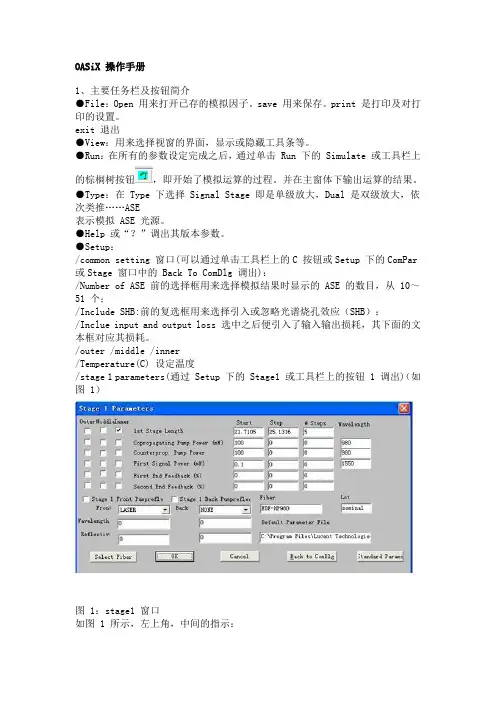
OASiX 操作手册1、主要任务栏及按钮简介●File:Open 用来打开已存的模拟因子。
save 用来保存。
print 是打印及对打印的设置。
exit 退出●View:用来选择视窗的界面,显示或隐藏工具条等。
●Run:在所有的参数设定完成之后,通过单击 Run 下的 Simulate 或工具栏上的棕榈树按钮,即开始了模拟运算的过程。
并在主窗体下输出运算的结果。
●Type:在 Type 下选择 Signal Stage 即是单级放大,Dual 是双级放大,依次类推……ASE表示模拟 ASE 光源。
●Help 或“?”调出其版本参数。
●Setup:/common setting 窗口(可以通过单击工具栏上的C 按钮或Setup 下的ComPar 或Stage 窗口中的 Back To ComDlg 调出):/Number of ASE 前的选择框用来选择模拟结果时显示的 ASE 的数目,从 10~51 个;/Include SHB:前的复选框用来选择引入或忽略光谱烧孔效应(SHB);/Inclue input and output loss 选中之后便引入了输入输出损耗,其下面的文本框对应其损耗。
/outer /middle /inner/Temperature(C) 设定温度/stage 1 parameters(通过 Setup 下的 Stage1 或工具栏上的按钮 1 调出)(如图 1)图 1:stage1 窗口如图 1 所示,左上角,中间的指示:/1st stage Length 代表一级放大的掺铒光纤长度,你可以通过后面对应的Start、Stop、#Step 来选择你要看的起始长度、结束长度及步长(即每隔多长计算一次)。
/Copropagating Pump Power 和/Counterprop. Pump Power 分别表示前向的泵浦激光器以及后向泵浦激光器,它们的光强在 Start 对应的文本框中设定,单位是 mw。

01定义02作用OA系统(Office Automation System)是一种面向组织的日常运作和管理,由计算机硬件、软件、网络和通讯设备等组成的信息系统。
OA系统旨在提高组织内部的管理效率,协调各部门之间的工作,实现信息共享和协同工作,从而提升组织的整体运作效能。
OA系统定义与作用03纸质办公时代,文件传递和审批主要依赖纸质文档和手工操作。
第一阶段电子化办公时代,开始使用电脑和局域网进行文件处理和传输,但各部门之间仍存在信息孤岛。
第二阶段协同办公时代,随着互联网技术的发展,OA 系统逐渐演变为一个集信息处理、流程审批、知识管理、沟通协作等多功能于一体的综合性平台。
第三阶段OA 系统发展历程流程管理提供可视化的流程设计工具,支持各类业务流程的快速搭建和调整,实现流程的自动化处理和监控。
文档管理集中存储和管理组织内的各类文档资料,支持文档的在线编辑、版本控制、权限设置等功能,确保文档的安全性和可追溯性。
沟通协作提供多种沟通工具,如即时通讯、邮件、论坛等,支持团队成员之间的实时交流和协作,提高工作效率。
报表分析提供丰富的报表分析工具,帮助管理者实时掌握组织的运营状况和员工的工作绩效,为决策提供有力支持。
OA系统核心功能01用户名密码登录输入正确的用户名和密码,点击登录按钮即可进入系统。
02动态口令登录输入用户名和动态口令,完成验证后进入系统。
03第三方账号登录支持与企业微信、钉钉等第三方应用账号绑定,实现快速登录。
登录方式及步骤包括系统logo 、当前用户信息、消息提醒、系统设置等快捷操作。
顶部导航栏展示系统的功能模块,如我的工作、流程中心、知识管理等。
左侧菜单栏根据左侧菜单选择,展示相应的功能页面和操作内容。
中间内容区显示当前登录用户的基本信息、系统版权信息等。
底部信息栏主界面布局与功能01020304支持多种界面主题风格,用户可根据个人喜好进行切换。
界面主题切换用户可根据使用习惯,自定义快捷菜单,提高操作效率。
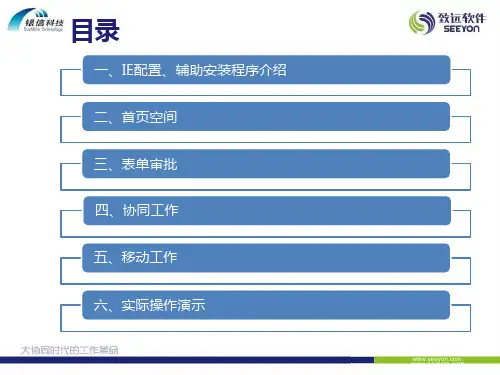
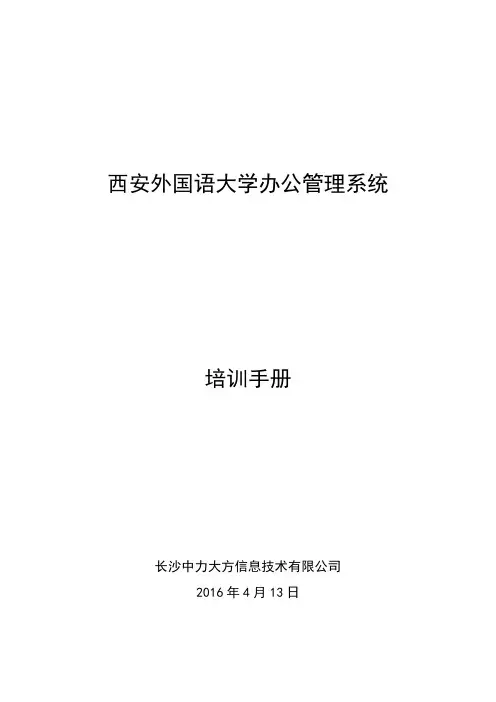
西安外国语大学办公管理系统培训手册长沙中力大方信息技术有限公司2016年4月13日目录第一章前期准备 (2)1.1安装office控件 (2)1.2安装office升级包 (3)1.3设置信任站点 (4)第二章系统基本操作 (6)2.1登陆系统 (6)2.2主界面介绍 (7)2.3文档页面介绍 (9)2.4功能模块 (10)2.5设置正文查看方式 (10)2.6修改密码 (11)2.7退出系统 (12)第三章学校发文操作案例 (13)3.1学校发文流程 (13)3.2文件起草 (14)3.3文件提交 (16)3.4文件处理 (17)3.5排版签章 (20)3.6文件下发 (23)3.7跟踪查询文件 (24)第四章会议室申请操作案例 (27)4.1会议室申请流程 (27)4.2会议室申请 (28)4.3提交申请 (30)4.4处理申请 (31)第五章办公邮件 (33)5.1写邮件 (33)5.2邮件管理 (33)5.3通讯录 (35)第六章操作说明 (35)6.1操作理念 (35)6.2其他特殊操作 (36)6.3业务流程图 (39)第一章前期准备推荐使用IE浏览器(8.0版本以上)。
使用前的必要条件:1、计算机已安装Office2003 完全版(或更高版本)或WPS;2、OA系统的地址:/;3、OA系统的登陆账号及密码(登陆账号为工号,与一卡通一致,初始密码为123456);1.1安装office控件第一步:打开IE浏览器,输入地址“http:// /”访问OA;第二步:在登陆界面点击“二维码与备用软件”,点击“Office 控件”下载并安装文件,如下图:第三步:运行“NtkoOfficeControlSetup.msi”文件开始安装,如下图:第四步:单击“下一步”,选择安装文件夹,按照提示完成安装,如下图:1.2安装office升级包如计算机Office版本为2003,则必须安装该office2007兼容补丁。
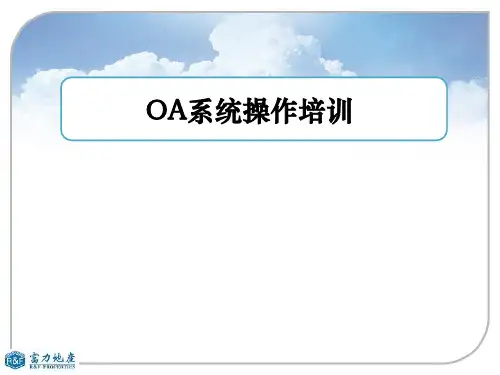
西安外国语大学办公管理系统培训手册长沙中力大方信息技术有限公司2016年4月13日目录第一章前期准备 (2)1.1安装office控件 (2)1.2安装office升级包 (3)1.3设置信任站点 (4)第二章系统基本操作 (6)2.1登陆系统 (6)2.2主界面介绍 (7)2.3文档页面介绍 (9)2.4功能模块 (10)2.5设置正文查看方式 (10)2.6修改密码 (11)2.7退出系统 (12)第三章学校发文操作案例 (13)3.1学校发文流程 (13)3.2文件起草 (14)3.3文件提交 (16)3.4文件处理 (17)3.5排版签章 (20)3.6文件下发 (23)3.7跟踪查询文件 (24)第四章会议室申请操作案例 (27)4.1会议室申请流程 (27)4.2会议室申请 (28)4.3提交申请 (30)4.4处理申请 (31)第五章办公邮件 (33)5.1写邮件 (33)5.2邮件管理 (33)5.3通讯录 (35)第六章操作说明 (35)6.1操作理念 (35)6.2其他特殊操作 (36)6.3业务流程图 (39)第一章前期准备推荐使用IE浏览器(8.0版本以上)。
使用前的必要条件:1、计算机已安装Office2003 完全版(或更高版本)或WPS;2、OA系统的地址:/;3、OA系统的登陆账号及密码(登陆账号为工号,与一卡通一致,初始密码为123456);1.1安装office控件第一步:打开IE浏览器,输入地址“http:// /”访问OA;第二步:在登陆界面点击“二维码与备用软件”,点击“Office 控件”下载并安装文件,如下图:第三步:运行“NtkoOfficeControlSetup.msi”文件开始安装,如下图:第四步:单击“下一步”,选择安装文件夹,按照提示完成安装,如下图:1.2安装office升级包如计算机Office版本为2003,则必须安装该office2007兼容补丁。
一、系统描述OASYS是Metso公司设计制造的一种数据采集及监控结构式开放系统,其具有实时数据采集,交互式设备控制,警报响应和自动报告等功能.最初,OASYS是针对石油和天然气传输管道设计的,目前其也用于电流和水流传输分配和控制等工业中。
OASYS包括三个主要的子系统: CMX: 实时数据库和进程组件; XIS: 历史数据库环境; XOS: 图形用户界面,其显示系统的环境条件及提供操作控制功能。
CMX 收集并测量数据,检测报警条件,储存实时信息,并同远程终端设备(RTUS)和可编程的逻辑控制器(PLCS)进行通讯,而且能让用户向终端设备发出控制指令。
XIS 为从CMX子系统得到的数据(间隔5分钟的典型数据)提供存储空间,并同时提供让用户创建历史报告及预测发展趋势的功能。
XOS 允许用户和系统之间能进行交互式的操作;其包括数据统计,动态图画,设备控制对话框和一个鼠标控制的命令接口。
XAP(应用软件平台 eXtend Application Platform),XAP提供运行第三方及TELVENT公司的各种应用软件环境。
包括一个支持对CMX及XIS数据和功能进行访问的应用软件编程接口。
XAP支持实时态(Real Time Mode)和研究态(Study Mode)的应用软件。
OMS(OASyS管理系统 OASyS Management System), OMS作为OASyS 系统的一个部件,支持管理员对系统进行管理。
通过OMS,系统管理员可以监视关键功能模块及控制系统的冗余参数。
OMS由系统性能检测,系统组态及重配置工具等软件组成。
系统安全机制中的系统口令、特权、责任区域等由OMS管理。
LMS(液体管理系统 Liquid Management System),LMS是TELVENT 公司开发的一套标准的流体传输应用软件,用于石油管道系统中测量及存货跟踪应用。
这些软件将现场采集的遥测数据组织起来,用实际使用的方式显示有关的批量信息。
OASyS 系统操作手册本中文手册仅作为参考资料。
使用时请以英文原文为准。
OASyS 系统操作手册2目录第一章序言 (7)1.1 OASyS 系统操作员的任务 (7)1.2 OASyS 系统概述 (8)第二章OASyS 窗口特征 (10)2.1 显示类型 (10)2.2 窗口结构特征 (11)2.3 窗口特点 (11)2.4 公共任务 (12)2.4.1 页面调整列表 (12)2.4.2 使用选择对话框 (12)2.4.3 选择后保持对话框打开 (15)2.5 关闭窗口 (15)第三章登录/退出程序 (16)3.1 变换位置 (16)3.2 登录XOS (17)3.2.1 使用Logon 对话框登录XOS (17)3.2.2 使用Shift Change(换班)功能登录XOS (20)3.3 注销XOS (22)3.4 修改密码 (23)3.5 安全和优先级别 (24)第四章OASyS 系统桌面 (25)4.1 系统图标 (26)4.1.1 View Area(可视区域)图标 (26)4.1.2 Control Areas(控制区域)图标 (28)4.1.3 System Displays(系统显示)图标 (30)4.1.4 Print(打印)图标 (31)4.1.5 Silence(停止报警声音)图标 (33)4.1.6 Database Management Tool(数据库管理工具)图标 (33)4.1.7 XIS Database Editor(历史数据库编辑器)图标 (34)4.1.8 AutoCAD Editor(编辑器)图标 (34)4.1.9 Excel Viewer(浏览)图标 (34)4.1.10 Model Select(模型选择)图标 (34)4.1.11 Pan/Zoom(平移/缩放)图标 (35)4.1.12 User Preference(用户口令)图标 (38)4.1.13 Online Manuals(在线手册)图标 (38)4.1.14 Site Change(站场切换)图标 (39)4.1.15 Shift Change(换班)图标 (39)4.1.16 Logoff(注销)图标 (39)OASyS 系统操作手册34.1.17 Exit XOS(退出XOS)图标 (39)4.2 System Messages bar(系统信息条) (40)4.2.1 Service Topology(系统拓朴)图标 (41)4.2.2 数据质量图标 (43)4.2.3 异常指示器 (45)4.2.4 标识点指示器 (45)4.3 投影仪窗口画面(可选) (48)第五章使用系统画面浏览数据 (50)5.1 定位总览列表 (51)5.2 过滤总览窗口 (52)5.3 Analog Summary (模拟量总览) (55)5.3.1 过滤Analog Summary(模拟理总览) (56)5.3.2 模拟量点操作菜单 (56)5.4 Rate Summary(累积量总览) (60)5.4.1 过滤Rate Summary (61)5.4.2 ;累积量点操作菜单 (61)5.5 Status Summary(状态量总览) (62)5.5.1 过滤Status Summary (63)5.5.2 状态量点操作菜单 (63)5.6 Remote Summary(RTU 总览) (63)5.6.1 过滤Remote Summary (65)5.6.2 RTU 操作菜单 (65)5.6.4 备用通道统计 (68)5.6.4.1 过滤RTU 备用通道统计信息,参阅5.2 节”过滤总览窗口” (69)5.7 Connection Summary(通信连接总览) (69)5.7.1 过滤Connection Summary (71)5.7.2 连接操作菜单 (71)5.7.3 Connection Statistics(连接统计信息) (71)5.8 Modem Summary(Modem 总览) (74)5.8.1 过滤Modem Summary (75)5.8.2 调制解调器操作菜单 (75)5.8.3 调制解调器通信失败统计信息 (75)5.9 Mode Summary 模型总览(可选) (77)5.9.1 过滤Mode Summary,参见节5.2 (78)5.10 Tag Summary(标签总览) (78)5.10.1 过滤标签 (80)5.10.2 添加新标签 (80)5.10.3 删除标签 (81)5.10.4 修改标签 (81)第六章使用工作站画面浏览数据 (83)OASyS 系统操作手册46.1 访问概观图 (83)6.2 概观图操作菜单 (85)6.2.2 层控制 (87)6.2.3 全屏浏览 (88)6.2.4 恢复初始浏览状态 (88)6.2.5 缩放框 (88)6.3 场站图表 (88)6.4 场站操作菜单 (89)6.4.1 报警显示 (90)6.4.2 事件显示 (90)6.4.3 模拟量总览,累计量总览,状态量总览 (91)6.4.4 显示场站记录 (91)第七章报警和事件 (97)7.1 查看报警 (97)7.1.1 Newest Priority Alarms(最新报警)窗口 (98)7.1.2 Alarm Summary(报警总览) (99)7.2 报警和责任区 (100)7.3 报警响应 (101)7.3.1 锁定报警设备 (101)7.3.2 确认设备报警 (101)7.3.3 确认系统报警 (101)7.3.4 确认场站报警 (102)7.3.5 确认报警的一页 (102)7.4 报警级别 (102)7.5 报警类型 (103)7.5.1 Low Disk Space(低磁盘空间) (104)7.5.2 Communication Failure(通讯失败) (104)7.5.3 Command Failure(命令失败) (104)7.5.4 High/Low(高限/低限) (105)7.5.5 High-High/Low-Low(高高限/低低限) (105)7.5.6 Instrument/Transducer Failure 仪表/变送器故障 (105)7.5.7 Rate-of-Change(速率变化) (106)7.5.8 Creep(持续时间) (106)7.5.9 Uncommanded Status Change(非命令状态改变) (106)7.6 颜色指示 (106)7.7 事件 (109)7.7.1 过滤(事件总览)Event Summary (109)7.7.2 打印Event Summary(事件总览) (112)第八章控制点/域设备 (113)OASyS 系统操作手册58.1 控制模拟量点 (114)8.1.1 改变设置点的值 (115)8.1.2 覆盖当前值 (115)8.1.3 禁止和恢复按钮 (116)8.1.5 Alarm Limits...按钮 (116)8.2 控制累计量 (118)8.2.1 操作模式 (119)8.3 控制状态点 (120)8.3.1 控制状态设备 (121)8.4 控制RTU (122)8.4.1 通信 (123)8.4.2 Scanning(扫描) (123)8.4.3 启动和禁止报警 (123)8.4.4 询问扫描 (124)8.4.5 Link Mode 控制 (124)8.4.6 Acknowledge 按钮参见8.1.6 (125)8.5 控制Modems (125)8.6 控制线路 (126)8.6.1 扫描 (127)第九章趋势 (128)9.1 趋势画面 (128)9.1.1 读取趋势曲线值 (129)9.1.3 使用Trend Action Menu (132)9.2 趋势设定配置:趋势曲线编辑器 (136)9.2.1 趋势设置 (138)9.2.3 时间刻度设置 (142)9.2.4 Trend Bundle Editor (143)9.3 趋势曲线设置 (158)9.3.1 建立一个趋势曲线设置 (158)9.3.2 删除趋势曲线设置 (158)9.3.3 修改趋势曲线设置 (158)9.4 快速趋势曲线 (159)9.4.1 Historical Quick Trend (159)9.4.2 Telemetered Quick Trends (160)9.4.3 改变快速趋势曲线的刻度值 (161)9.4.4 改变快速趋势曲线的时间刻度 (162)第十章系统拓扑 (163)10.1 自动切换 (164)10.2 手工切换 (164)OASyS 系统操作手册610.2.1 启动手工CMX 或XIS 切换 (164)10.2.2 启动手工站切换 (165)10.3 通过Service Topology 窗口可以访问其它的系统图形画面 (167)10.3.1 主站设备图表 (167)10.3.2 备份站设备(可选) (168)10.3.3 决策支援站设备(可选) (169)OASyS 系统操作手册7第一章序言本章包括对整个OASyS 系统特征的简要描述、手册中解释的管理工作和手册中使用的常用术语。
OASyS 是Open Architecture SyStem 的首英文字母缩写,是Telvent 公司开发的监控和数据采集(SCADA)系统,用于实时数据的采集、交互设备控制、警报的通告与响应以及报表的自动生成。
OASyS 系统由三个子系统组成:CMX、XIS、XOS。
CMX 是实时数据库和程序包,XIS 是存放历史数据的关系数据库,XOS 是图形用户界面,用于显示系统的状态和提供操作控制功能。
本手册涉及的OASyS 系统操作界面,大多通过XOS 被OASyS 系统操作员所使用。
1.1 OASyS 系统操作员的任务XOS 允许OASyS 系统操作员监控设备的性能,例如一条管线,并且能通过控制该设备的元件达到完成期望结果或解决问题的目的。
操作员可以期望设备管理人员将设备调试到希望的性能,通过控制相关设备组件以确保设备性能维持在所希望的水平。
根据系统的授权,操作员的职能包括:监控设备、响应报警,控制全部或部分站场设备。
初始化顺序控制或命令单个站场设备,包括设置控制点。
显示或打印报告和趋势曲线。
完成某些配置的改变,例如警报限制设定。
当组件的操作超出了管理员定义的允许范围,操作员就会被报警信息通知处理设备出现的问题,对报警的合理响应包括通过界面确认报警,并向设备发布控制命令。
例如,为了响应一条管线中太高或太低压力所产生的报警,可能有必要启动或停止一个泵、打开或关闭一个阀门。